QwenAIè l'ultimo modello di intelligenza artificiale rilasciato da Alibaba Group. Mentre,,e altri popolari strumenti di intelligenza artificiale sono disponibili per piattaforme Android, iOS e Windows, Qwen è attualmente disponibile come app Web. Puoi accedere e utilizzare questo strumento visitando il suo sito Web ufficiale. Tuttavia, ciò richiede la registrazione sul sito web. Inoltre, dovresti anche avere una connessione Internet attiva. Ma sai che puoiesegui Qwen AI localmente sul tuo PC Windows 11/10? Questo articolo mostra come farlo.
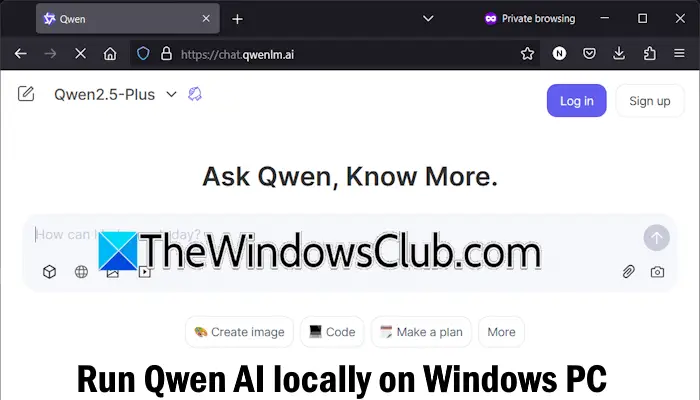
Come utilizzare Qwen AI sul web?
Per utilizzare Qwen AI di Alibaba sul Web, visitarechat.qwenlm.aie inserisci la tua domanda. Continua a chattare come faresti con qualsiasi strumento di intelligenza artificiale. Dovrai creare un account e accedere per utilizzare Qwen.
Per eseguire Qwen localmente sul tuo PC Windows, devi installare i due strumenti seguenti:
- Essere
- Docker
Essereè un progetto gratuito e open source che consente agli utenti di eseguire LLM (modelli linguistici di grandi dimensioni) sui propri computer locali.
Dockerè una piattaforma open source per lo sviluppo, la distribuzione e l'esecuzione di applicazioni. Gli sviluppatori possono condividere il proprio lavoro creando contenitori in Docker.
In questa guida spiegheremo come eseguire Qwen AI localmente sul tuo PC Windows creando un contenitore nell'app Docker.
Come installare Ollama su Windows
Il primo passo è installare Ollama sul tuo sistema. Seguire i passaggi forniti di seguito:
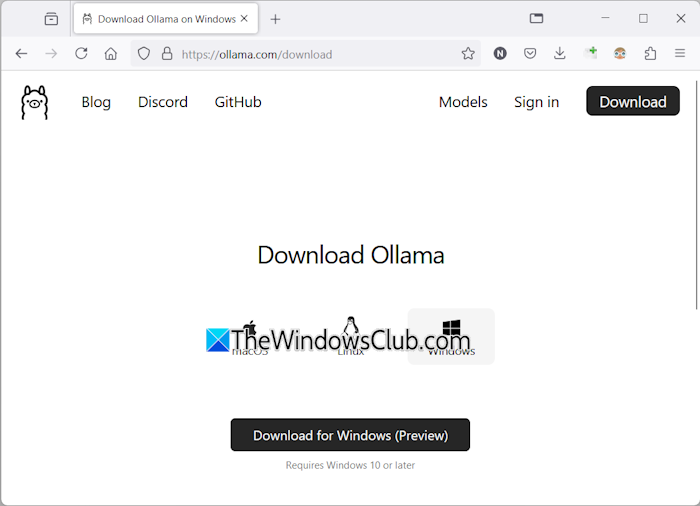
- Visita ilIl sito ufficiale di Ollama.
- Fai clic sul pulsante Download, seleziona la piattaforma Windows e procedi con il download di Ollama per il tuo computer Windows.
- Al termine del download, esegui il file di installazione per installare Olama sul tuo sistema.
- Ora avvia Ollama e lascialo funzionare in background.
Installa il modello Qwen AI localmente
Ora, il passaggio successivo è installare localmente il modello Qwen AI sul tuo sistema. Vai al sito ufficiale di Ollama e fai clic suModellischeda. Qui vedrai tutti i modelli AI. Cerca ilQwen. Quindi ti mostrerà tutti i modelli Qwen AI disponibili, inclusi Qwen, Qwen2, Qwen2.5, ecc. Fai clic sul modello che desideri distribuire sul tuo PC.
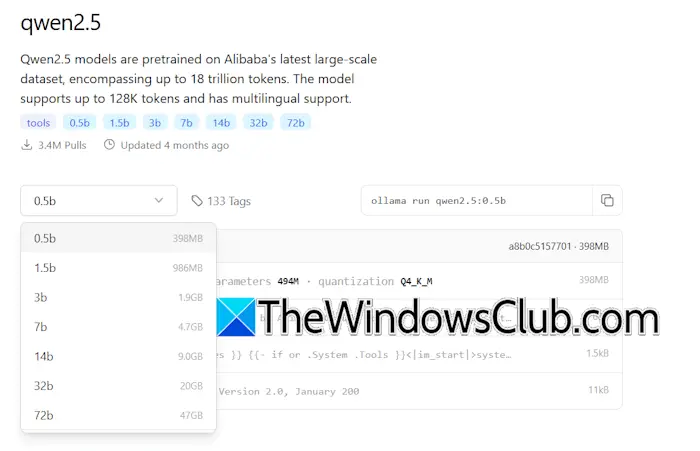
In questa guida vedremo come installare ilQwen2.5modellare localmente su una macchina Windows. Ogni modello Qwen ha parametri diversi. Il modello Qwen2.5 ha parametri 0.5b, 1.5b, 3b, 7b, ecc. Qwen 0.5b è il parametro più piccolo e veloce. È composto da 0,5 miliardi di parametri ed è utile per le attività di base. Il parametro 1.5b di Qwen AI è più avanzato del parametro Qwen 0.5b. Allo stesso modo, altri parametri di grandi dimensioni sono parametri più avanzati dei precedenti.
L'installazione dei parametri di grandi dimensioni richiede un PC di fascia alta. Pertanto, installa quello che il tuo computer può eseguire senza problemi. Inoltre, parametri più grandi richiedono più spazio su disco. Selezionare il parametro dal menu a discesa e copiare il rispettivo comando. Ad esempio, il comando per installare Qwen2.5 AI con il parametro 0.5b è:
ollama run qwen2.5:0.5b
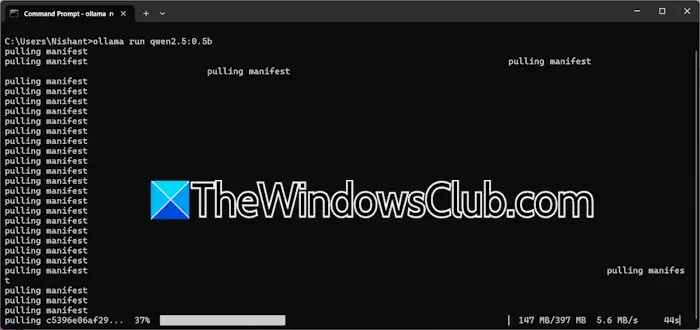
Apri il prompt dei comandi, incolla il comando copiato e premiEntra. Non chiudere il prompt dei comandi prima del completamento del comando impartito.
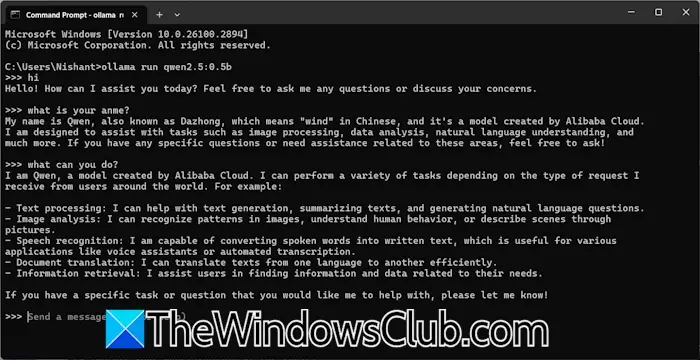
Quando il comando viene eseguito correttamente, Qwen AI verrà installato sul tuo computer. Ora puoi chattare con l'IA Qwen in CMD. Se vuoi chattare con l'IA di Qwen la prossima volta, apri il prompt dei comandi ed esegui lo stesso comando. Per installare un altro modello di Qwen AI, copia il comando richiesto dal sito Web di Ollama ed eseguilo nel CMD.
Installazione di Docker su Windows
Puoi utilizzare Qwen AI in CMD sul tuo computer Windows. Tuttavia, non salva la cronologia della chat. Inoltre, l'installazione di un'interfaccia utente dedicata per Qwen AI ne semplifica l'utilizzo. Per questo, devi installare Docker.
Visita ilsito ufficiale di Dockere scarica la versione supportata da Windows. Ora installa l'app sul tuo PC. Devi creare un account sul sito Web di Docker per scaricarlo e installarlo sul tuo sistema.
Una volta completata l'installazione di Docker, esegui Docker e assicurati che continui a funzionare in background. Ora apri il prompt dei comandi ed esegui il seguente comando:
docker run -d -p 3000:8080 --add-host=host.docker.internal:host-gateway -v open-webui:/app/backend/data --name open-webui --restart always ghcr.io/open-webui/open-webui:main
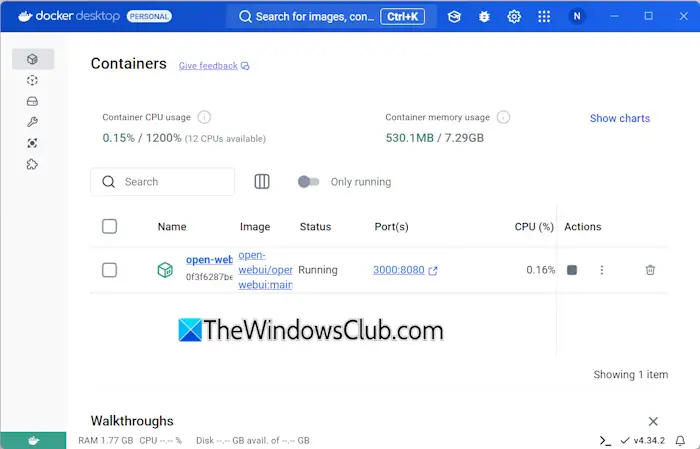
Il comando precedente creerà un contenitore nell'app Docker. Ci vorrà del tempo per completare il comando precedente. Al termine del comando, apri l'app Docker. Vedrai un contenitore nel fileContenitorisezione.
Esegui Qwen AI localmente su Windows
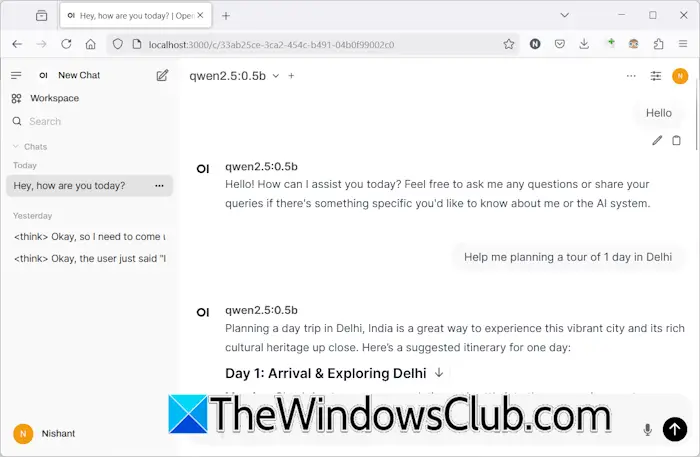
Ora, l'ultimo passaggio è eseguire Qwen AI localmente sul tuo sistema nel browser web. Apri l'app Docker e fai clic su3000:8080link nella sezione Contenitori. Questo aprirà il localhost con la porta 3000 nel tuo browser web predefinito. Ora crea un account. Ricorda i dettagli di accesso, poiché gli stessi dettagli di accesso ti saranno richiesti ogni volta per utilizzare l'IA Qwen.
Tieni presente che per eseguire Qwen AI localmente nel tuo browser web, sia Ollama che il rispettivo contenitore Docker dovrebbero essere in esecuzione in background.
Questo è tutto.
Leggere:
Posso usare l'intelligenza artificiale sul mio PC?
Sì, puoi utilizzare gli strumenti AI sul tuo PC. Se il tuo sistema non dispone di hardware supportato, puoi utilizzare gli strumenti AI cloud. Tali strumenti sono ospitati sui loro server. Pertanto, non caricano il tuo sistema. Tuttavia, se desideri distribuire uno strumento AI localmente sul tuo sistema, il tuo sistema dovrebbe avere un hardware supportato.
Qwen LLM è open source?
Alcuni modelli dell'intelligenza artificiale Qwen sono open source, inclusi Qwen2.5-7B-Instruct-1M e Qwen2.5-14B-Instruct-1M.

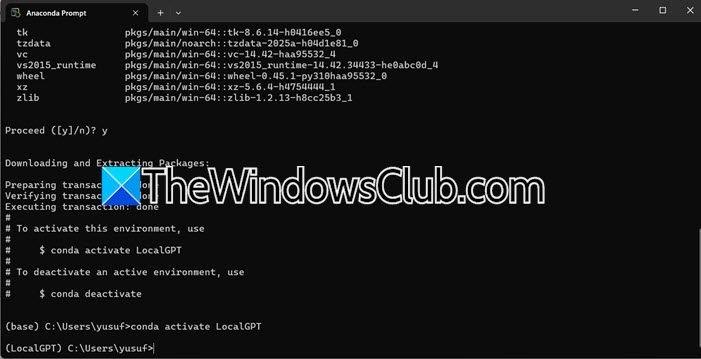
![Autenticazione lettura ECONNRESET Errore copilota [correzione]](https://elsefix.com/tech/tejana/wp-content/uploads/2024/12/error-econnreset-copilot.jpg)









![Sblocca l'unità crittografata BitLocker in Windows 10 [5 modi]](https://elsefix.com/tech/afton/wp-content/uploads/cache/2025/04/right-click-bitlocker-drive.png)

